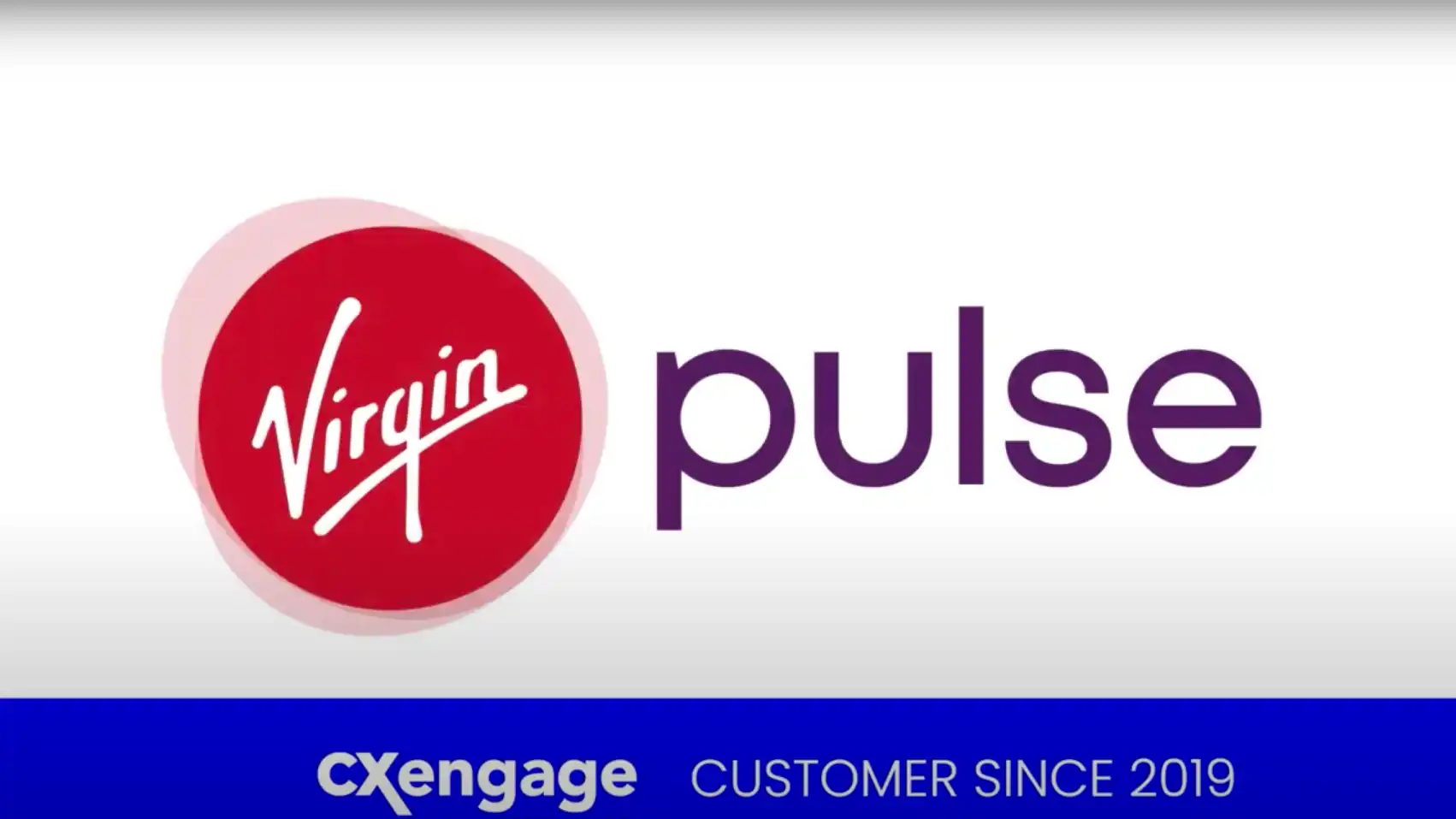ラップトップ画面の共有から、フルモーション ビデオの再生、携帯電話からのプレゼンテーションの実行まで、 Lifesize Share™ を使用すると、会議室でワイヤレスでプレゼンテーションを行う方法が非常に柔軟になります。 ここでは、会議室で共有デバイスを使い始めるためのハウツーをいくつか紹介します。
画面の共有
画面の共有は、ラップトップから直接会議を進めたいだけの人にとって一般的なワークフローです。 柔軟性と使いやすさを重視しています。 そのため、XNUMX つの異なる方法をご紹介します。 画面を共有する:
- 画面全体: ラップトップの画面全体が表示されるため、タブとアプリケーションを簡単に切り替えることができます。 これは、スライド デッキを提示する必要がある会議に参加しているときに、途中でスプレッドシートも参照したい場合に最適です。
- 申請窓口: この方法を使用すると、特定のアプリケーションで会議室のディスプレイをロックしながら、他のドキュメントにアクセスしたり、会議室の他の全員と共有せずにメモを取ったりすることができます。
- クロームタブ: アプリケーション ウィンドウと同様に、Chrome タブを使用すると、表示画面を XNUMX つのブラウザ タブでロックできますが、発表者はラップトップの他のタブ間を自由に移動できます。
ビデオの再生
特に会議では、同期していないビデオやオーディオをバッファリングする時間はありません。 幸いなことに、Lifesize Share デバイスを介してビデオを再生すると、完璧な再生ができるように設計されています。 動画がホストされている場合は、動画共有 URL をコピーして貼り付け、再生をクリックするだけです。 ホストされていない場合でも、心配する必要はありません。会議の前に共有デバイスにアップロードするだけで、いつでも簡単にアクセスできます。
スマートフォンからワイヤレスでプレゼン
でも欲しい 他には? 会議室の柔軟性は? 共有デバイスと同じ機能に、電話から直接アクセスできます。 ファイルをアップロードし、プレゼンテーション スライドを制御し、携帯電話からビデオを再生することもできます!
スライドショーとビデオ間のシームレスな移行から、モバイル デバイスからの直接のプレゼンテーションまで、Lifesize Share は、さまざまな方法でプレゼンテーションを行う強力で柔軟な方法を提供します。 そして何よりも、それは非常に 簡単に でワイヤレス共有を取得する方法 どれか 会議室。
|
|
Lifesize Share プラットフォームには、新しい会議室の自動化、ホワイトボード キャプチャ、およびデジタル サイネージの機能強化が追加されています。 もっと詳しく知る。 |